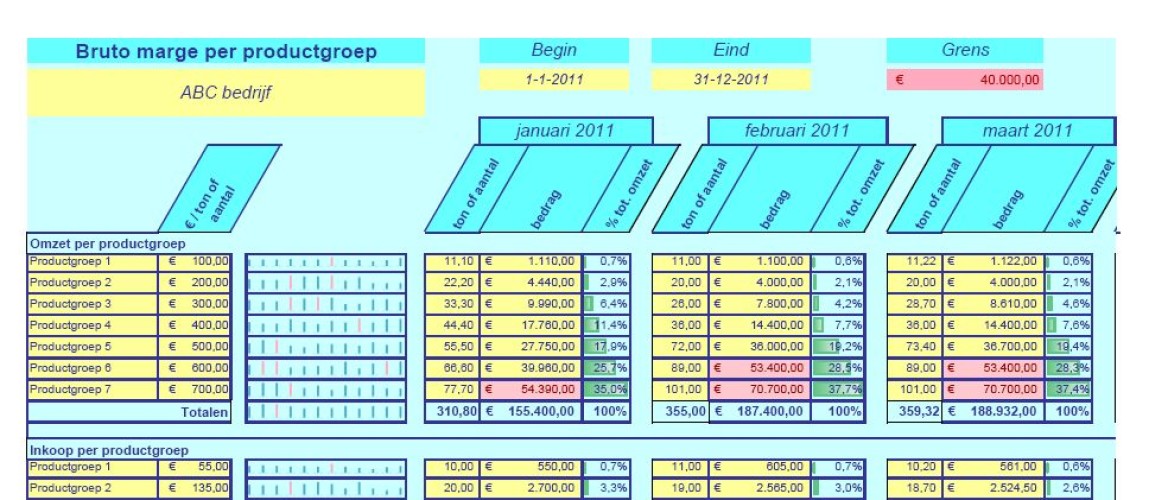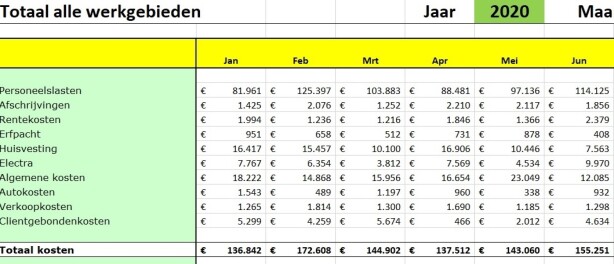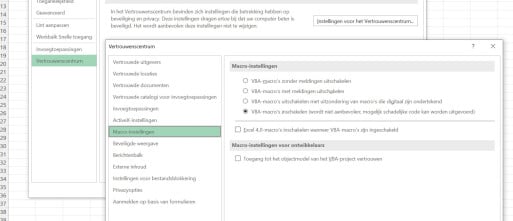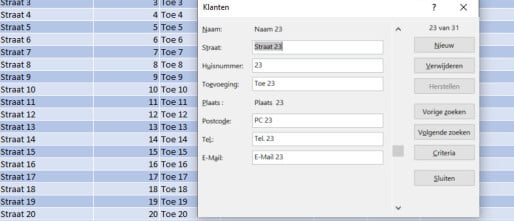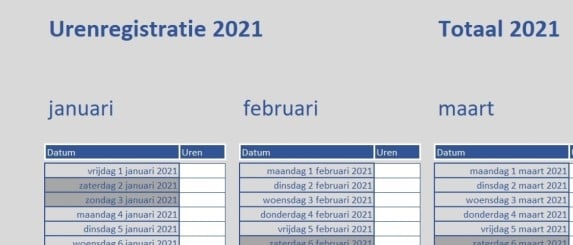Een database in Excel is een aaneengesloten tabel met gegevens zonder lege kolommen ertussen. De inhoud van de kolommen wordt gedefinieerd met een rij veldnamen boven de kolommen. Voor het analyseren van gegevens is het nuttig in Excel zoveel mogelijk data bij elkaar te zetten in een apart werkblad: de centrale database met de exclusieve naam DB of eventueel DB1, DB2 etc. Een korte naam voor het database werkblad is belangrijk omdat in formules die naam steeds wordt gebruikt.
Grote gegevenslijsten en tabellen
Een tabel in Excel is een lijst gegevens met in de bovenste rij de omschrijvingen van de gegevens per kolom. Zo’n tabel is hetzelfde als een databasetabel waarbij de eerste rij de veldnamen bevat. Een database in Excel heeft bijzondere functies die alleen gebruikt kunnen worden omdat elke kolom een kolomlabel heeft. Daarnaast mogen er geen lege cellen tussen staan. Je kunt in zo’n Excel database direct gegevens invoeren, ordenen, groeperen en analyseren.
Tips
· Om het werken met databases in Excel overzichtelijk te houden en de snelheid te optimaliseren waarop Excel berekeningen uitvoert, adviseren we de volgende aanwijzingen in acht te nemen:
· Organiseer werkbladen verticaal. Gebruik hoogstens één of twee schermen met kolommen, maar net zoveel rijen als mogelijk. Een verticaal schema zorgt voor een duidelijker volgorde van berekeningen.
· Een formule moet zoveel mogelijk refereren aan de cellen erboven. Op die manier kunnen berekeningen eenduidig van boven naar beneden worden uitgevoerd: van ruwe data bovenaan tot resultaten onderaan.
· Als er in formules veel gegevens moeten worden gebruikt kun je die data vaak beter in een apart werkblad verzamelen en daar deelformules in gebruiken.
· Als er constanten worden gebruikt in formules is het beter om die constanten buiten de formules om eerst te berekenen, zodat Excel ze niet elke keer in elke formule weer opnieuw hoeft te berekenen.
· Reduceer of elimineer het gebruik van Data tabellen in een werkblad of stel ze in op handmatig.
Met plakken speciaal kun je formules, waarden en opmaak van een cel kopiëren. Alles tegelijk of elk afzonderlijk.
I.1: Navigeren in grote tabellen
Bekijk van alle werkbladen met tabellen door middel van de schuifbalken hoeveel kolommen er zijn en hoe groot ze zijn. Ga met CTRL END naar de laatste actieve cel.
In het naamvak (links van de formulebalk) staat altijd het celadres de actieve cel. Met de lijstknop laat je de lijst met gebruikte namen uit de werkmap zien.
I.2: Namen
Je kunt controleren of de lijst klopt met de functie [Namen beheren]in het lint [Formules]
Wijzigen van een naam of het bereik ervan kan alleen met het dialoogvenster [Namen beheren] van het lint [Formules]
II Databasefuncties
De gegevens in een Excel database kan je analyseren en manipuleren met de databasefuncties van Excel.
II.1: Analyseren en rekenen met databasefuncties
- Geef bij elkaar horende cellen een naam zoals “OmzetCategorie”. Vul in de Database het gebied “OmzetCategorie” dmv. de knop [Gebruiken in formules] van het groepsvak [Gedefinieerde namen] van het lint [Formules]. Het is ook mogelijk om het cellenbereik , incl. veldnamen in te vullen.
- Het tekstveld achter Veld geeft aan over welk databaseveld de berekening moet worden toegepast. Dit kan de naam van het veld zijn of het volgnummer van het veld.
- Geef in het tekstvak achter Criteria de voorwaarde waarbij de berekening moet worden toegepast. De functie wordt alleen uitgevoerd over de rijen in de tabel die aan de criteria voldoen. De voorwaarde is een bereik bestaande uit een kolomlabel en een cel onder het label met de voorwaarde.
- Maak met de formule DBGEMIDDELDE een overzicht van de gemiddelde afname per jaar.